以前は、確定申告をするために最初に、申告書を税務署に取りに行くことでした。
今はネットでダウンロードできるだけではなく面倒な計算もある程度可能になりました。
確定申告書等作成コーナー
e-Taxまで準備すれば申請をネット上で完結できますが、そこまでやらなくても作成後に郵送するなり、税務署に持って行ったりできるので
確定申告書等作成コーナーを使わない手はありません。
準備
以下、一般的なサラリーマンでFXで収入があったという例でやってみます。
国税庁 確定申告書等作成コーナーに入ります。
新規の場合は「作成開始」
途中から再会する場合は「保存データを利用して作成」
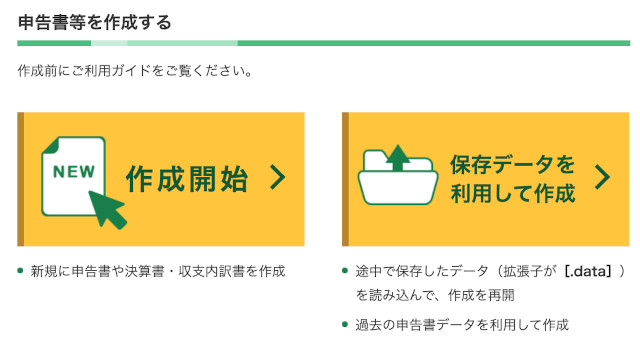
次に税務署への提出方法を選びます。
- e-Tax: マイナンバーカードとスキャンできるカードリーダーかスマホが必要
- ID・パスワード:事前に税務署に取りに行かないといけない
- 印刷して提出:書類だけ作成して郵送等で提出。ここではこれを想定して説明します。

パソコンのOSとブラウザが使用できるかを確認
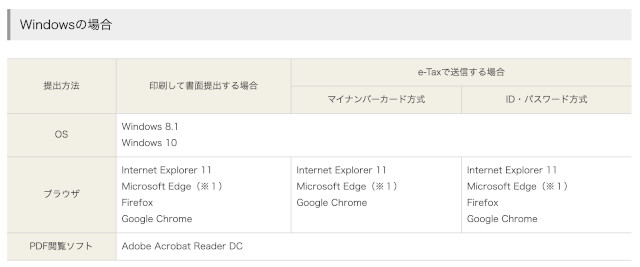
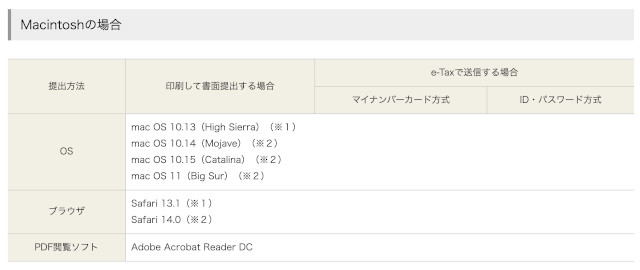
利用規約をご確認して問題なければ次へ
作成する申告書等と年分を選びます
贈与や会社の決算等でなければ一般的な「所得税」を選択
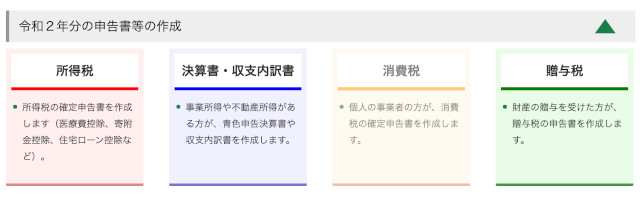
「作成開始」ボタンで始めます。
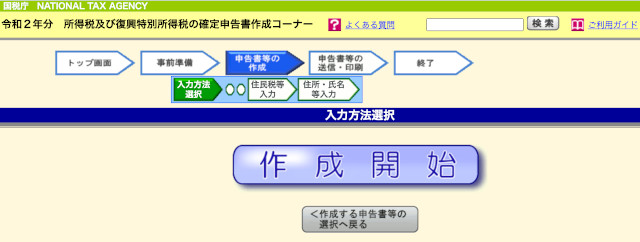
生年月日を入力して質問に答えます。
確定申告するので給与以外にも収入(FX)があり、青色申告や予定納税無しのケース
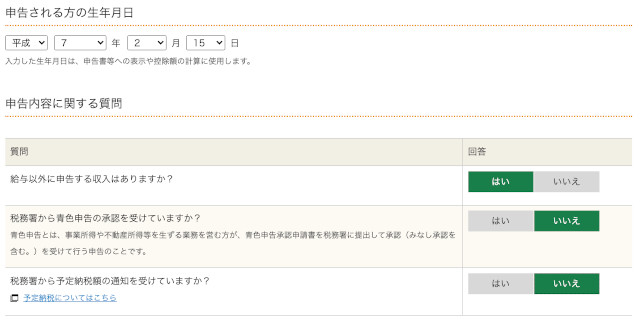
金額の入力
以降は実際に金額を入力して行きます。
総合課税の所得
- 給与所得:サラリーマンの給与やアルバイト、パートの収入
- 雑所得・その他:海外FXや暗号資産(仮想通貨)、アフィリエイトなど
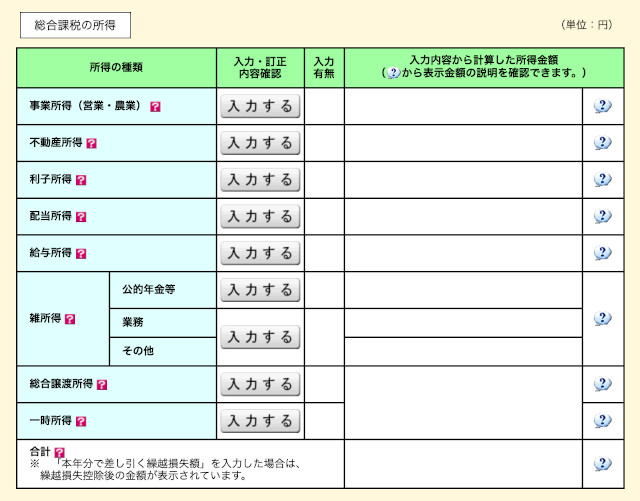
給与所得の「入力する」ボタンをクリックすると、年末調整済みの源泉徴収があるとおもいますので「入力」ボタンをクリック
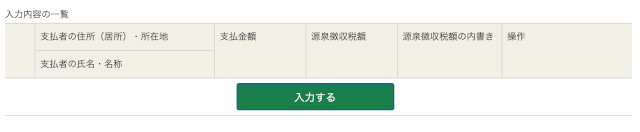
源泉徴収票を基に説明をみながらそれぞれの項目を金額を入れていきます。
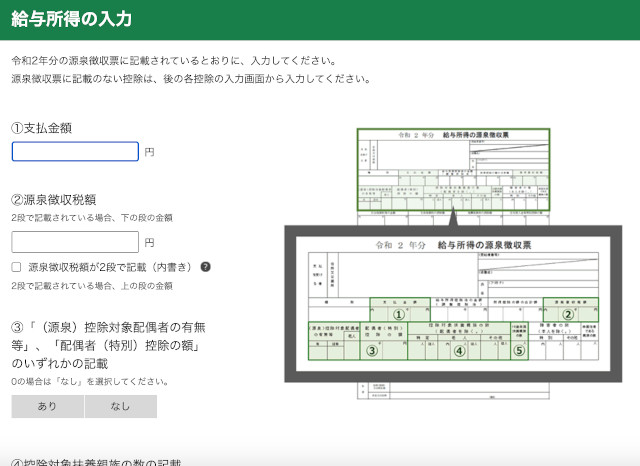
分離課税の所得
- 株式等の譲渡所得等:株やETFの譲渡所得
- 先物取引に係る雑所得等:国内FX業者の利益
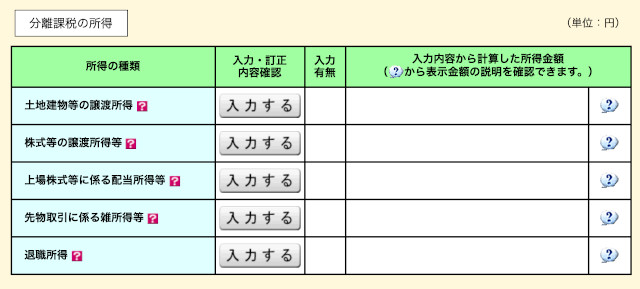
で、必要経費と過去3年間の損失繰越を入力
- FX年間利益:1,000,000円
- 必要経費:10,000円
- 書籍代
- 自動売買ソフト
- セミナー代
- セミナー参加交通費
- 児童売買用のVPSレンタル代
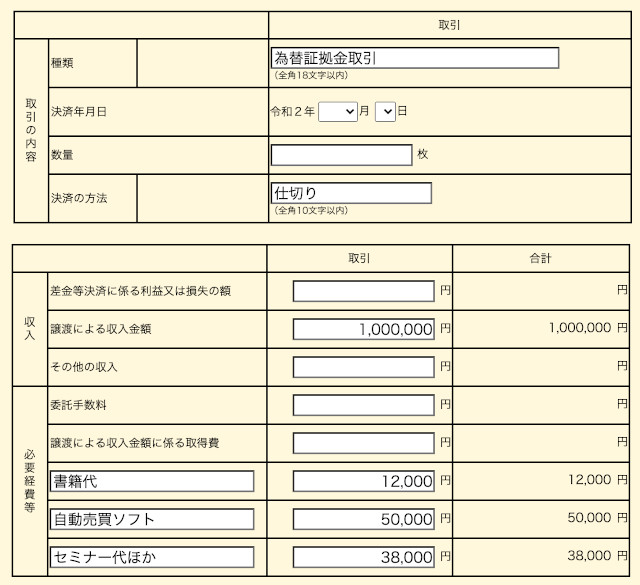
過去3年間の損失繰越を確定申告していたので
- 3年前の損失:20,0000円
- 2年前の損失:30,0000円
- 1年前の損失:10,0000円
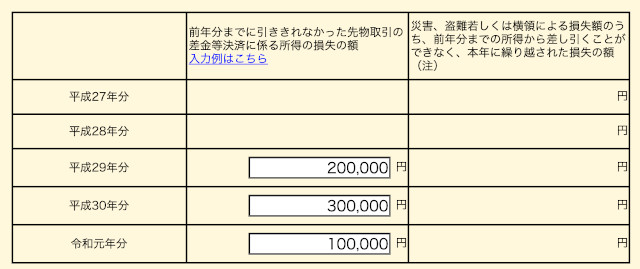
確認・印刷
給与所得や生命保険の控除などを年末調整でいれ、結果を確認します。
このケースでは源泉徴収されていましたが、47,000円の納税が必要です。
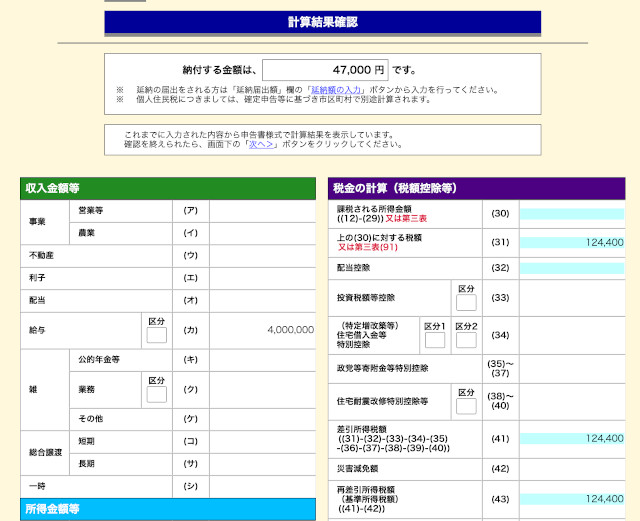
以降は納税方法や名前、住所、マイナンバーを入れて帳票表示で印刷すれば税務署に提出することができます。
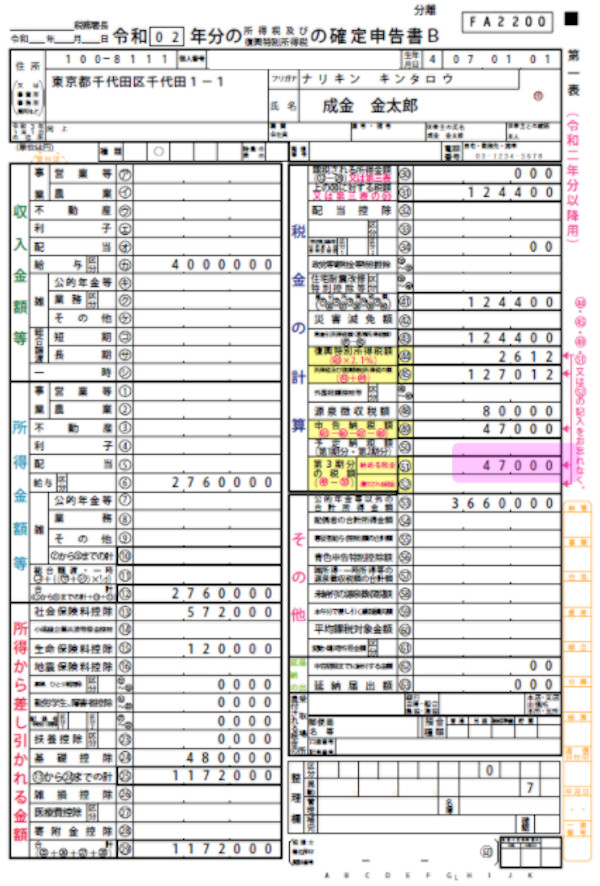
関連記事:




































